Diferitele aplicații de pe Windows le permit utilizatorilor să experimenteze modul ecran complet pentru a se concentra pe zona principală de conținut. Windows în sine are o cheie implicită pentru a comuta fără probleme între modurile ecran complet și modul normal.
Dar o avertizare față de modul ecran complet este că nu toată lumea este conștientă de tasta de ieșire în cazul unei comutări accidentale. Bara de titlu/bara de file (în browsere) dispare, eliminând butoanele de minimizare, redimensionare și închidere. Și te blochează într-o fereastră pe ecran complet, limitând și capacitatea de a ieși din ea.
În acest articol, vom încerca să enumerăm cât mai multe modalități de a părăsi ecranul complet pe Windows, astfel încât nicio fereastră nu vă limitează accesul.
Puteți apăsa tasta F11 pentru a verifica dacă vă iese din modul ecran complet.
În multe dispozitive cu tastaturi compacte (cum ar fi notebook-urile și laptopurile) fără Numpad și alte taste, producătorii ar putea dedica F11 operațiunilor personalizate. Astfel de dispozitive ar folosi combinația de taste Fn + F11 pentru a intra și a ieși pe ecran complet.
Luați cursorul în partea de sus
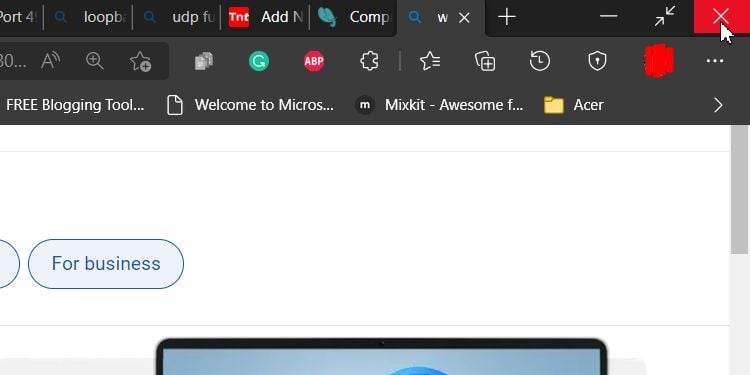
Dacă tasta F11 nu a funcționat, du-ți cursorul în partea de sus a ecranului ar putea funcționa. Exploratorul de fișiere cu ecran complet afișează panglica barei de adrese și o pictogramă mică în partea din dreapta pentru a ieși din ecranul complet. Și pur și simplu făcând clic pe pictogramă te va scoate din modul.
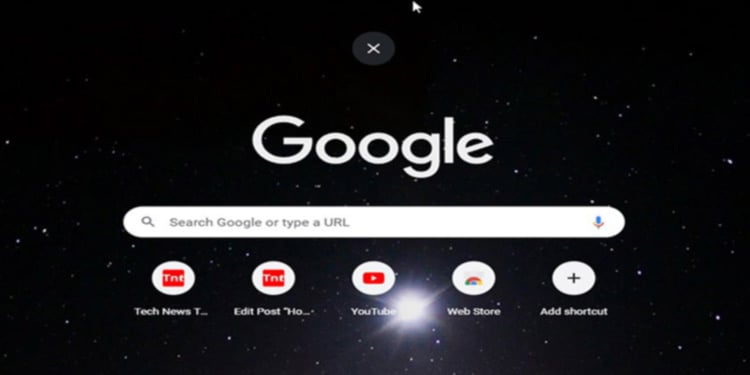
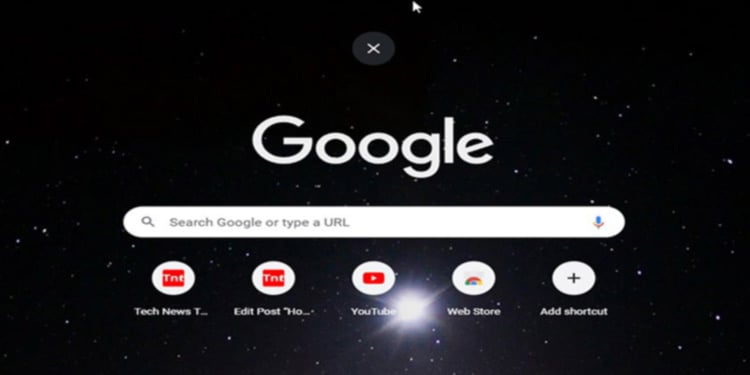
La fel, browserele afișează și bara de titlu implicită când treci cu mouse-ul peste secțiunea de sus a ecranului. Dacă faceți clic pe butonul de redimensionare din partea dreaptă, veți ieși din modul ecran complet. Cu toate acestea, unele browsere și aplicații pot afișa pictograma de închidere/cruce în zona din mijloc a secțiunii de sus, pe care se poate face clic pentru a realiza aceeași sarcină.
Utilizați tasta Esc
următoarea soluție ar fi tasta Esc (Escape). Multe jocuri îl folosesc ca cheie pentru a întrerupe jocul și pentru a enumera setări rapide, împreună cu opțiuni pentru a închide jocul. Până acum, unele aplicații și playere video o folosesc ca tasta de ieșire pe ecran complet.
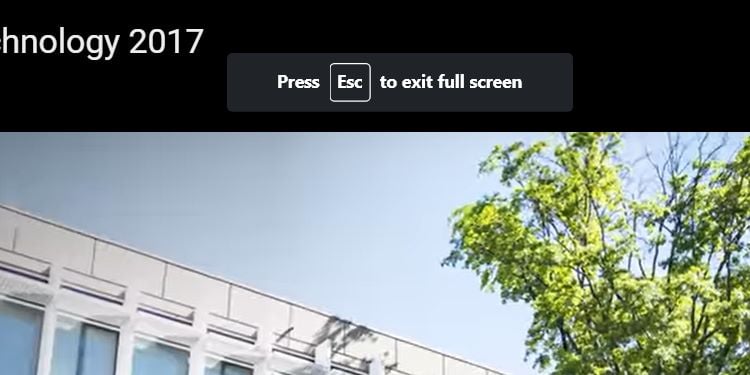
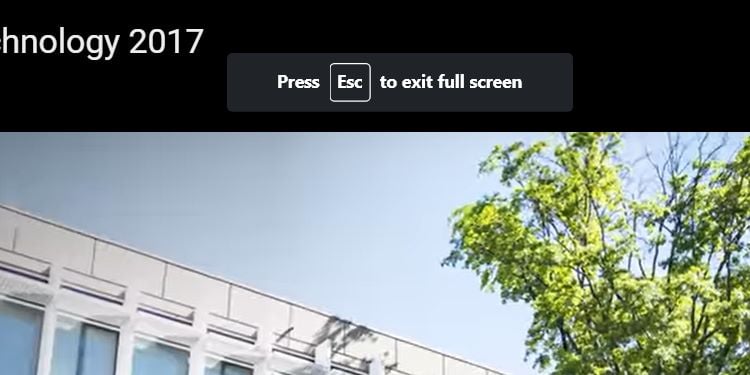
Aplicațiile bazate pe web, cum ar fi Youtube, folosesc și Esc pentru a ieși din ecranul complet.
Utilizați Alt + Spațiu
O intrare combinată de taste în listă ar să fie din tastele Alt + Spațiu. Aceasta este, de asemenea, o combinație de taste implicită Windows pentru a iniția opțiunile ferestrei pentru aplicația deschisă. Meniul apare în general în colțul din stânga cu opțiuni precum restaurare, minimizare, redimensionare, închidere etc.
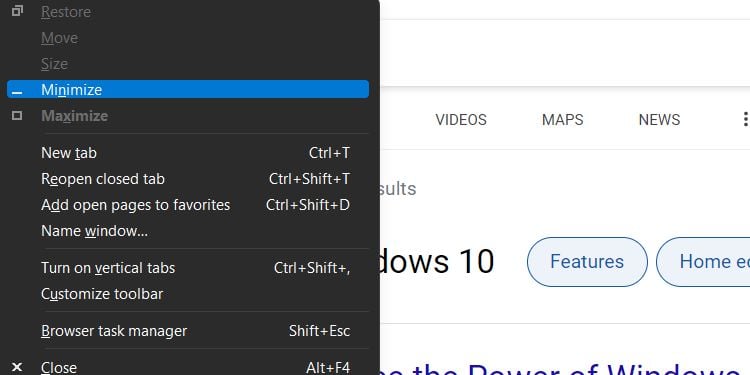
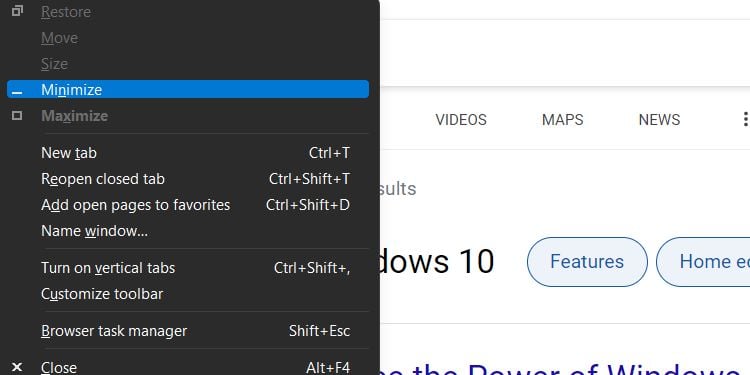
Odată ce apare, puteți folosi tastele săgeți sus/jos pentru a alege opțiuni și apăsați Enter pentru a selecta. Opțiunea de restaurare va redimensiona fereastra la ultima dimensiune configurată și veți cunoaște cu siguranță funcțiile altor opțiuni enumerate.
De asemenea, puteți să apăsați tasta N după combinația Alt + Spațiu pentru a sări peste partea de alegere a opțiunii și pentru a minimiza direct unele aplicații/browsere.
Dedicat Cheia aplicației
În afară de tastele și combo-urile implicite, unele aplicații și jocuri își pot configura propria cheie/combo pentru a intra și a ieși pe ecranul complet. Îi ajută să evite conflictele în potrivirea sarcinilor cheie. Veți putea găsi tasta de ieșire pentru aplicația/jocul dvs. în manualele de utilizare sau online.
Alt + Tab
Combinația de taste Alt + Tab este combinația implicită de Windows pentru comutarea între diferitele Windows deschise. Deci, dacă nu găsiți nicio tastă pentru a ieși din modul ecran complet, puteți trece la un mod de ecran normal și puteți închide fereastra pe ecran complet din bara de activități.
Windows + D
Combinația de taste Windows + D funcționează pentru a încărca desktopul. La apăsarea combo-ului în timp ce utilizați aplicația/jocul pe ecran complet, puteți sări direct la desktop dacă nu a fost blocat. Apoi, puteți închide aplicația din bara de activități și o puteți redeschide pentru a ieși din modul sigur.
Închideți aplicația
Dacă nimic nu ajută, puteți încerca o abordare imediată pentru închideți fereastra curentă cu combinația Tasta Alt + F4. Dacă acest lucru nu funcționează, deschideți Managerul de activități cu Ctrl + Shift + Esc și închideți aplicația cu clic dreapta Încheiați sarcina
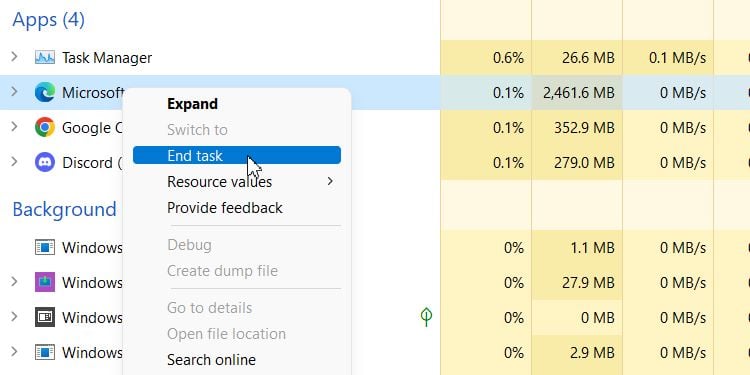
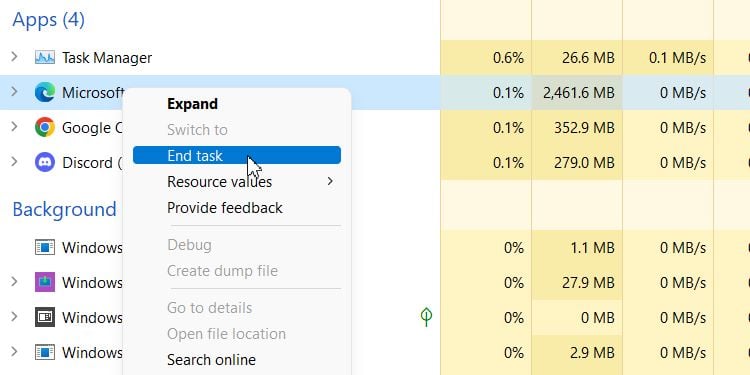
Unele aplicații care rulează pot îngreuna deschiderea Managerului de activități cu combinația de taste implicită. Deci, îl puteți deschide apăsând tasta Ctrl + Alt + Del și făcând clic pe Manager de activități. Apoi, puteți încheia sarcina de pe ecran complet.